אם אתה מומחה IT, כנראה שראית את הודעת השגיאה 'עורך הרישום אינו יכול לשנות את השם' בעבר. שגיאה זו יכולה להתרחש כאשר אתה מנסה לשנות שם של מפתח רישום ושם המפתח שצוין כבר קיים.
ישנן מספר דרכים שונות לתקן שגיאה זו, אך הפתרון הנפוץ ביותר הוא להשתמש בעורך הרישום כדי למחוק את המפתח הקיים ולאחר מכן ליצור אותו מחדש עם השם החדש.
אם אתה לא מרגיש בנוח לעבוד עם עורך הרישום, אתה יכול גם לנסות להשתמש בכלי של צד שלישי כדי לשנות את שם המפתח עבורך. רק הקפד לגבות את הרישום שלך לפני ביצוע שינויים כלשהם.
סנכרון חלונות 10
האם אי פעם ראית את הודעת השגיאה הזו בעבר? איך תיקנת את זה? ספר לנו בתגובות למטה!
פוסט זה מראה כיצד לתקן עורך הרישום אינו יכול לשנות את שם המפתח שצוין; השם כבר קיים שְׁגִיאָה. Windows לפעמים נותן הודעת שגיאה כאשר מנסים לשנות שם של מפתח בעורך הרישום. השגיאה אומרת:
שגיאה בשינוי שם הערך.
עורך הרישום אינו יכול לשנות את שם [מפתח]. שם הערך שצוין כבר קיים. אנא הזן שם אחר ונסה שוב.
זה יכול לקרות אם הערך 'שנה שם' שאתה מנסה להזין כבר קיים ברישום של Windows. או כשאתה מנסה להשתמש בשם קיים עם רישיות שונה. בפוסט זה נסביר מדוע שגיאת שינוי שם הערך מתרחשת שגיאה וכיצד לתקן אותה.

עורך הרישום לתקן לא יכול לשנות את השם, שם המפתח שצוין כבר קיים
לרישום של Windows אין בעצם תכונת 'שנה שם'. כאשר המשתמש מנסה לשנות שם של מפתח, הוא יוצר מחדש את כל מבנה המפתח (מפתח שורש ומפתחות משנה), מקצה את השם שצוין על ידי המשתמש למפתח החדש הזה, מעתיק את הערכים למפתח השורש ומפתחות המשנה, ולאחר מכן מוחק את הישן. מַפְתֵחַ. . הכל קורה כל כך מהר שזה נראה כאילו עורך הרישום משנה את שם המפתח. כאשר שם המפתח החדש תואם לשם קיים ברישום של Windows, עורך הרישום אינו יכול ליצור מחדש את המבנה של המפתח, וכתוצאה מכך הודעת שגיאה של שינוי שם ערך. אם אתה מקבל את אותה הודעת שגיאה ואינך יכול להבין מדוע אתה מקבל את השגיאה, אנו נעזור לך להבין אותה.
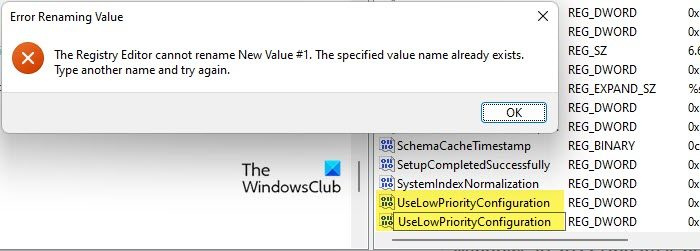
אנו ממליצים על הפתרונות הבאים עבור תיקון עורך הרישום אינו יכול לשנות את שם המפתח שצוין כבר קיים שְׁגִיאָה:
- השתמש בשם השונה ביותר מאשר רק רישיות.
- בדוק אם המפתח הוא מפתח רישום קריטי למערכת.
- קבל הרשאה מלאה לערוך את מפתח הרישום.
הבה נבחן את הפתרונות הללו אחד אחד.
1] השתמש בשם השונה ביותר מאשר רק רישיות
הרישום של Windows הוא חסר רגישות לרישיות . לפיכך 'מפתח_מבחן' ו'מפתח_מבחן' ייקראו זהים. בעת שינוי שם מפתח, ודא שאינך מזין את אותו שם כמו מפתח קיים. ללא קשר למכתב . אם תעשה זאת, תקבל שגיאה לגבי שינוי שם הערך. חפש מפתחות רישום קיימים של Windows כדי לוודא שהשם שאתה מנסה להזין אינו קיים כבר במערכת.
קרא גם: טיפים וטריקים של עורך הרישום של Windows.
2] בדוק אם המפתח הוא מפתח רישום קריטי למערכת.
ודא שהמפתח שאתה מנסה לשנות את שמו אינו מוגן על ידי המערכת שלך. Windows לא ישנה את שמם של מפתחות רישום קריטיים למערכת מכיוון שמפתחות אלה עלולים לגרום נזק בלתי הפיך למערכת שלך. אתה יכול גם לא ניתן לשנות את שם כוורות הרישום , שהם המפתחות ברמה העליונה (HKEY_CURRENT_USER, HKEY_LOCAL_MACHINE וכו') ברישום של Windows.3] קבל הרשאה מלאה לערוך את מפתח הרישום.
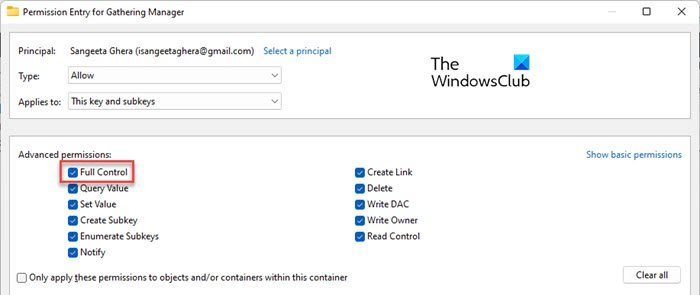
לפעמים אתה צריך לקבל הרשאה מלאה עבור מפתח רישום ואז לנסות. מפתחות רישום מסוימים אינם ניתנים לשינוי אלא אם כן אתה לוקח בעלות על מפתחות אלה. אם תנסה לשנות מפתחות כאלה שאינם בעלות, אתה עלול להיתקל בשגיאות כגון שגיאת יצירת מפתח, שגיאת עריכת ערך, לא ניתן לייבא; שגיאת גישה לרישום וכו'.
הקפד לגבות גם את הרישום שלך חַלוֹן לפני ביצוע שינויים כלשהם בעורך הרישום.
אתה יכול להפוך במהירות לבעל מפתח עם התוכנה החינמית שלנו. RegOwnIt וה-Tweaker האולטימטיבי של Windows. או בצע את השלבים הבאים כדי לקבל באופן ידני הרשאות לעריכת מפתח רישום:
- לחץ לחיצה ימנית על מפתח הרישום ובחר הרשאות .
- לחץ על מִתקַדֵם לַחְצָן.
- לחץ על שינוי קישור אם חשבון המשתמש שלך אינו מופיע בתור בעלים .
- IN בחר משתמש או קבוצה תיבת דו-שיח, לחץ על הלחצן מִתקַדֵם לַחְצָן.
- לאחר מכן לחץ על תמצא עכשיו לַחְצָן.
- בחר את חשבון המשתמש שלך מרשימת תוצאות החיפוש.
- לחץ על בסדר גמור לַחְצָן.
- לחץ שוב בסדר גמור לַחְצָן.
- שמך יופיע בשדה בעלים. סמן את התיבה 'החלף בעלים של מיכלי משנה וחפצים'.
- לחץ על להגיש מועמדות לַחְצָן.
- לאחר מכן לחץ על לְהוֹסִיף לַחְצָן.
- בחלון שמופיע, לחץ על בחר מנהל קישור.
- חזור על שלבים 4-8.
- בחר שליטה מלאה תיבת סימון תחת 'הרשאות בסיסיות'.
- לחץ על בסדר גמור לַחְצָן.
כיצד לשנות את שמות מפתחות הרישום?
כדי לשנות שם של מפתח רישום, הפעל את עורך הרישום ואתר את המפתח הרצוי בחלונית השמאלית. לאחר מכן לחץ לחיצה ימנית עליו ובחר שנה שם אוֹפְּצִיָה. הזן שם מפתח חדש ולחץ להיכנס . שים לב ששינוי שם מפתח עשוי לדרוש להפוך לבעלים של המפתח או צריך צור גישה לסעיף משנה למפתח השורש ו הסר את הגישה על כל סעיפי המשנה שלה.
למה אני לא יכול למחוק מפתח רישום?
אינך יכול למחוק מפתח רישום מכיוון שאולי אין לך הרשאה מלאה למפתח, או שאתה מנסה למחוק מפתח רישום קריטי למערכת. כפי שהוסבר בפוסט זה, קח בעלות מלאה על המפתח ולאחר מכן נסה למחוק אותו. היזהר מאוד בעת ביצוע שינויים כלשהם בעורך הרישום. אל תשכח ליצור נקודת שחזור מערכת כדי לבטל את השינויים שלך אם משהו משתבש.
קרא עוד: בוצעו שינויים ברישום של Windows כדי לשפר את הביצועים והשימושיות. .















